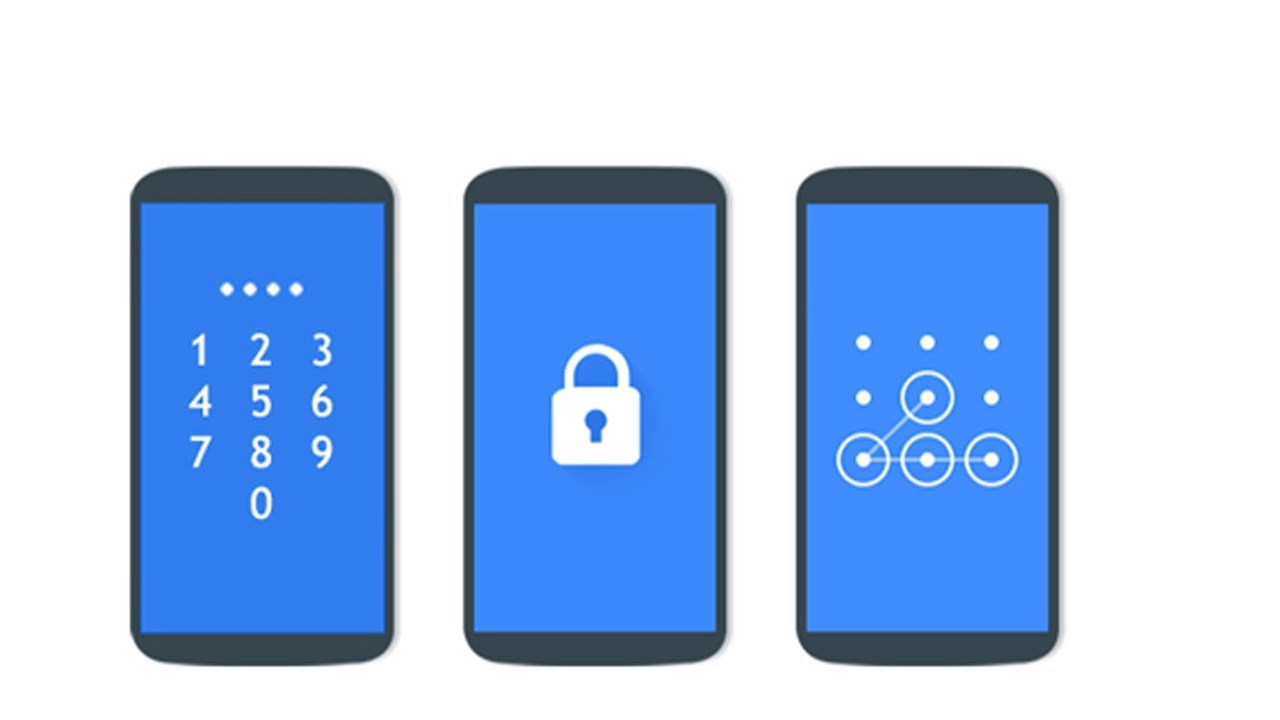Quer saber como recuperar dados de um telefone Android bloqueado? Procurando maneiras rápidas de recuperar fotos de um telefone Android bloqueado? Se sua resposta for sim, continue lendo este tutorial.
Neste blog, vou mostrar como recuperar dados de um telefone Android bloqueado com tela quebrada sem esforço.
Então, sem perder mais tempo, vamos começar:
É possível recuperar dados de um telefone Android bloqueado com tela quebrada?
No entanto, é uma tarefa muito difícil recuperar os dados desaparecidos do Android bloqueado, mas ainda assim, existe a possibilidade de recuperá-los.
Qualquer que seja o cenário, não importa, pois você pode recuperar o que está faltando no seu dispositivo Android usando alguns dos métodos disponíveis mencionados aqui.
Na seção abaixo, há uma lista de três maneiras viáveis de desbloquear a tela bloqueada do telefone Android.
Parte 1: Como recuperar dados de um telefone Android bloqueado com tela quebrada? (Melhor forma)
Para desbloquear o telefone bloqueado, você pode experimentar a melhor ferramenta de desbloqueio do Android. Este programa de remoção de tela de bloqueio do Android é uma resolução que não compromete o desbloqueio da tela do telefone Android. Isso é fácil de usar e facilmente recupera dados de tela quebrada no Android sem backup. Ele tem a maior taxa de recuperação de sucesso e permite uma opção de visualização antes da recuperação dos dados.
Não importa se a tela do seu smartphone está protegida por senha, pin, padrão e impressões digitais, esta ferramenta pode ajudá-lo a desbloquear a tela sem qualquer perda de dados.
Depois que a tela do telefone Android é desbloqueada, você deve usar a recuperação de dados Android recomendada para recuperar fotos de um telefone Android bloqueado.
Siga o guia passo a passo sobre como usar o software Android Desbloquear.


Parte 2: Como desbloquear a tela do telefone Android? (Manuais)
Siga o guia passo a passo simples abaixo sobre como desbloquear a tela de bloqueio do telefone Android e acessar os dados dentro dela.
Solução nº 1: usando a conta do Google
Bem, antes de tentar esta técnica lembre-se de uma coisa – esta solução só funcionará se o seu celular já estiver registrado em sua conta pessoal do Google antes de seu smartphone ser bloqueado.
Etapa 1: comece digitando qualquer senha errada em seu dispositivo 5 a 6 vezes.
Etapa 2: agora, seu dispositivo irá alertá-lo sobre a digitação da senha errada
Etapa 3: às vezes, ele solicitará que você tente novamente após 30 segundos
Etapa 4: Em seguida, você obterá a opção “Esqueci a senha”.
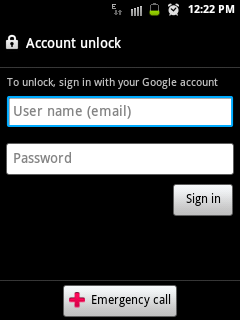
Etapa 5: aqui você precisa inserir sua nova senha da conta do Google e agora você poderá desbloquear seu telefone Android facilmente.
Solução nº 2: redefina seu celular para as configurações de fábrica
A redefinição de fábrica do dispositivo é outra opção possível para desbloquear a tela bloqueada do telefone Android. Esta ação irá desfazer todas as suas configurações, apagar todos os seus dados importantes e retornar seu dispositivo às configurações iniciais do fabricante.
Lembre-se de uma coisa; você pode perder alguns dos dados permanentemente. Antes de prosseguir, salve o backup de todos os seus arquivos importantes para evitar o cenário de perda de dados.
Agora o problema é que, como seu telefone está bloqueado, é uma bagunça que você não pode redefinir seu dispositivo a partir do menu Configurações.
Você poderá realizar a redefinição de fábrica do Android apenas se estiver no modo de recuperação. Para acessar o modo de recuperação, você pode utilizar os botões do seu telefone celular.
Aqui está o guia passo a passo para fazer a redefinição de fábrica do telefone Android
- Basta desligar o smartphone primeiro.
- Agora, pressione e mantenha pressionada a tecla Diminuir volume + tecla Liga / desliga simultaneamente até e a menos que o dispositivo seja ligado. Isso abrirá sua tela de inicialização do Android.
- Aqui, na tela de inicialização, use a tecla Diminuir volume para rolar para baixo até destacar um modo de recuperação
- Depois de destacar a opção Modo de recuperação, pressione a tecla liga / desliga novamente para iniciar o modo de recuperação. Você pode ver a opção de robô Android.
- Em seguida, depois de acessar a tela do modo de recuperação, pressione e mantenha pressionada a tecla Liga / Desliga e, ao fazer isso, toque na tecla Aumentar volume uma vez, simplesmente pressione um botão liga / desliga.
- Use a tecla Diminuir volume para rolar para baixo até e a menos que você destaque a opção de redefinição de fábrica. escolha-o usando o botão liga / desliga do telefone.
- Agora, clique em um botão liga / desliga para escolher ” Reinicializar o sistema agora “. Desta vez, o dispositivo será restaurado para a forma de quando era novo.
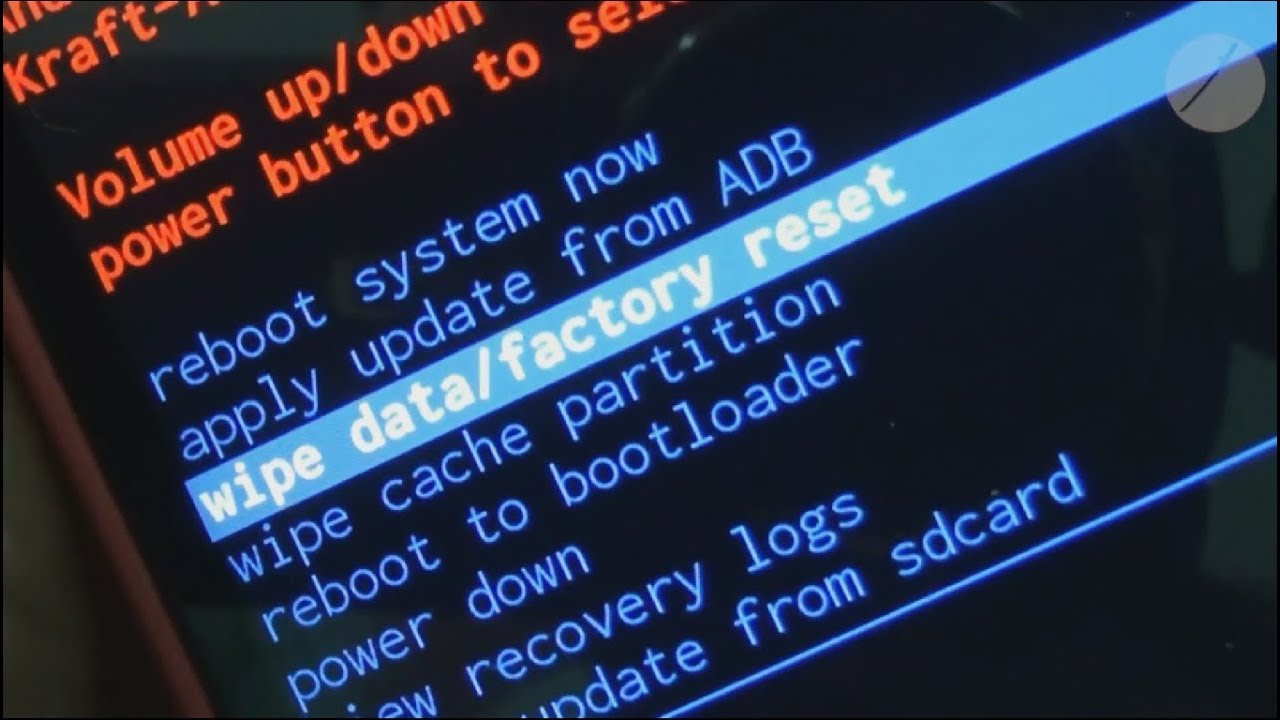
Solução nº 3: certifique-se de enviar seu smartphone para a central de atendimento
Mesmo depois de tentar as formas acima, se você ainda não conseguir desbloquear seu telefone Android se esqueceu o PIN, leve seu dispositivo Android imediatamente para a central de atendimento. Na verdade, apenas especialistas ou experts podem resolver este tipo de problema.
Bem, pode custar mais, no entanto, é uma boa opção contratar um profissional para corrigir esse problema. Basta ir ao centro de serviço e explicar a situação completa aos especialistas e dizer a eles que você deve restaurar todos os seus arquivos sem perda.
Depois de fazer isso, relaxe, eles vão lidar com a situação.
Parte 3: Como acessar o Android travado via ADB?
Portanto, se você ativou a depuração de USB antes de bloquear seu dispositivo, você pode desbloquear seu celular via ADB.
Para tentar essa abordagem, é necessário instalar uma ferramenta ADB em seu PC.
Siga as etapas fáceis abaixo para desbloquear o telefone Android através do PC
Passo 1 : Primeiro, conecte o celular bloqueado ao seu sistema com a ajuda de um cabo USB.
Etapa 2 : Na segunda etapa, você precisa pressionar a tecla Win + R ao mesmo tempo e entrar no CMD. Isso o ajudará a abrir a janela do prompt de comando em seu sistema.
Passo 3 : Em seguida, você deve digitar adb shell rm/data/system/gesture.key command >> pressione um Enter.
Etapa 4 : depois disso, reinicie o dispositivo e uma tela bloqueada será desbloqueada.
Etapa 5 : Agora, você poderá acessar seu smartphone e alterar uma senha.
Conclusão
Conforme declarado acima, um recurso de tela de bloqueio é usado principalmente para proteger suas coisas pessoais apresentadas no telefone contra acesso não autorizado. No entanto, se você não conseguir lembrar a senha do seu smartphone e precisar acessar o dispositivo, uma tela de bloqueio se tornará frustrante.
No entanto, a partir de agora não há nada para se preocupar com isso, pois reuni as melhores resoluções sobre como acessar um telefone Android bloqueado com tela quebrada apenas desbloqueando-o. Para uma solução rápida, vá para o software Android Desbloquear.
Por fim, espero que essas formas ajudem você a desbloquear seu telefone bloqueado e restaurar seus arquivos facilmente.

Kim Keogh is a technical and creative blogger and an SEO Expert. She loves to write blogs and troubleshoot several issues or errors on Android and iPhone. She loves to help others by giving better solutions to deal with data recovery problems and other issues.